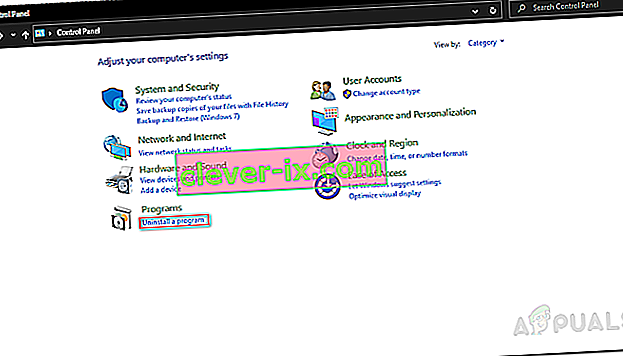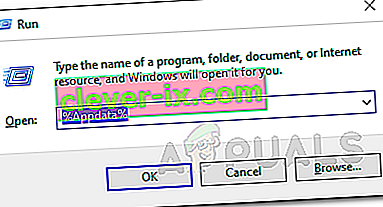Il ciclo di configurazione Roblox si verifica spesso a causa della tua suite antivirus di terze parti iperprotettiva. Durante il processo di installazione, l'applicazione è configurata per il tuo sistema che viene mostrato come Configurazione di Roblox. Tuttavia, questo può spesso bloccarsi e dovrai affrontare un ciclo di detto messaggio. Per alcuni utenti, il problema potrebbe sorgere durante il processo di installazione di un aggiornamento.

Tuttavia, senza alcun riguardo per lo scenario di insorgenza del problema, sarai in grado di risolverlo tramite le soluzioni fornite di seguito. Ma prima di entrare in questo, discutiamo prima le cause del problema in modo da avere una visione migliore del problema.
Cosa causa il problema di configurazione del ciclo Roblox?
Dopo aver esaminato diversi rapporti degli utenti su vari siti Web, abbiamo raccolto un elenco delle possibili cause del problema per avere una migliore comprensione. Ecco da cosa è spesso causato il problema:
- Suite antivirus di terze parti: la causa più comune e segnalata del problema è la presenza di una suite antivirus iperprotettiva. A quanto pare, alcune suite antivirus di terze parti sono eccessivamente protettive e, di conseguenza, spesso bloccano le azioni che non intendono danneggiare il tuo sistema. Il problema è causato quando il processo di installazione viene interrotto dal software antivirus di terze parti e, di conseguenza, entra in un ciclo.
- Connessione Internet: in alcuni casi, anche la connessione Internet può causare il problema. Ciò accade quando il programma di installazione non è in grado di recuperare determinate informazioni dal server a causa di eventuali restrizioni imposte alla rete dal provider di servizi Internet. La soluzione alternativa qui sarebbe utilizzare una VPN durante la fase di installazione.
- Installazione Roblox: se riscontri il problema durante l'aggiornamento di un'installazione già esistente, è probabile che sia causato da un'installazione o da file danneggiati. In tal caso, dovrai rimuovere completamente il programma di avvio Roblox dal tuo sistema e quindi installarlo di nuovo.
Ora che abbiamo esaminato le potenziali cause del problema, passiamo alle soluzioni che sono state segnalate come funzionanti da altri utenti che sono stati afflitti da questo problema.
1. Disabilitare l'antivirus di terze parti
A quanto pare, la causa più probabile del problema è la suite antivirus di terze parti installata sul tuo sistema. Ciò è dovuto al fatto che alcuni software antivirus tendono ad essere iperprotettivi. Ciò si traduce in vari problemi affrontati dall'utente. Il software antivirus installato sul sistema spesso interrompe o interferisce con processi che rileva come dannosi mentre non lo sono; quindi un falso positivo. Se questo caso è applicabile a te, dovrai disabilitare il software antivirus di terze parti e quindi avviare l'installazione.
Se non desideri disabilitare completamente la tua suite antivirus, puoi anche creare alcune esclusioni . Ciò impedirà all'applicazione di interferire con i processi inseriti nella whitelist.
In alternativa, puoi anche scegliere di rimuovere completamente il software antivirus dal tuo sistema e cancellare tutti i file residui che non vengono eliminati durante la fase di disinstallazione. A tal fine, seguire le istruzioni seguenti:
- Prima di tutto, premi il tasto Windows per aprire il menu Start .
- Digita nel Pannello di controllo e poi premi Invio per aprire la finestra del Pannello di controllo .
- Una volta che il pannello di controllo si è aperto, fai clic sull'opzione " Disinstalla un programma " sotto l' intestazione Programmi .
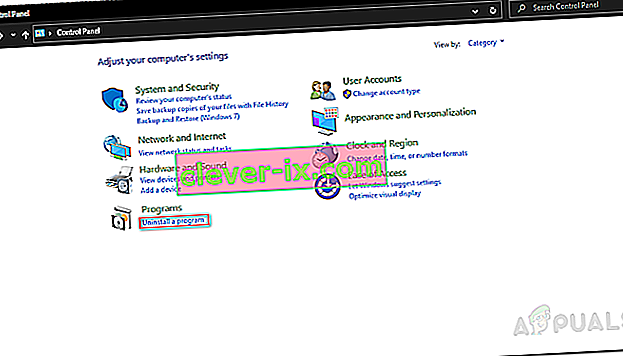
- Questo ti porterà a un elenco che arruola tutte le applicazioni installate sul tuo sistema. Trova il tuo software antivirus e fai doppio clic su di esso per avviare la fase di disinstallazione.

- Segui le istruzioni sullo schermo per completare la disinstallazione.
- Dopo aver disinstallato la suite antivirus, dovrai eliminare i file residui dal tuo sistema. Tuttavia, questo non è necessario e puoi semplicemente avviare il processo di installazione se non vuoi preoccuparti. Si consiglia di riavviare il sistema prima di iniziare l'installazione.
- Puoi anche rimuovere completamente i file residui dal tuo computer.
Verifica se il problema è stato risolto.
2. Usa una VPN
In alcuni casi, la tua connessione Internet o le restrizioni imposte alla tua rete (per essere più precisi) possono causare il problema. Se questo scenario è applicabile a te, dovrai utilizzare un metodo alternativo che consiste nell'utilizzare una VPN durante la fase di installazione. Una VPN ti fornirà una connessione privata e quindi sarai in grado di installare l'applicazione abbastanza facilmente.
Ci sono tonnellate di VPN disponibili là fuori e la maggior parte di esse offre anche prove gratuite. Basta sceglierne uno buono, scaricare la versione di prova gratuita e usarla per installare l'applicazione. Verifica se questo risolve il problema.
3. Pulisci l'installazione di Roblox
Se le soluzioni di cui sopra non hanno funzionato per te, la soluzione finale per eliminare il problema sarebbe rimuovere completamente Roblox dal tuo disco rigido e quindi installarlo di nuovo. Ciò è applicabile se si dispone già di un'installazione esistente e il problema si verifica mentre si tenta di aggiornarla. Per completare la rimozione di Roblox dal tuo sistema, procedi come segue:
- Innanzitutto, apri il Pannello di controllo premendo il tasto Windows e quindi digitando Pannello di controllo nella barra di ricerca fornita.
- Vai alla sezione " Disinstalla un programma " facendo clic su di essa sotto la voce Programmi .
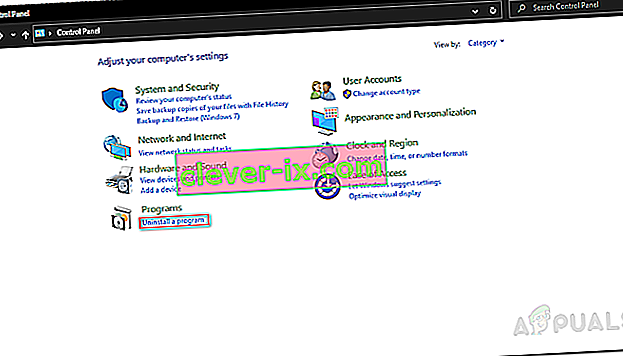
- Ti verrà mostrato un elenco delle applicazioni installate sul tuo computer. Scorri l'elenco e trova Roblox .
- Fare doppio clic su di esso per avviare la procedura guidata di disinstallazione. Dopo aver disinstallato l'applicazione, sarà necessario rimuovere i file residui archiviati nella directory AppData .
- Per fare ciò, premi il tasto Windows + R per aprire la finestra di dialogo Esegui .
- Digita % appdata% e premi Invio . Questo ti porterà alla directory AppData.
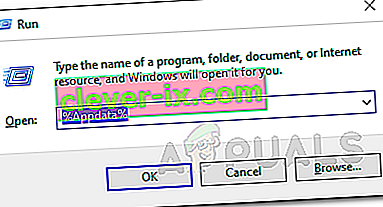
- Ora passa alla cartella Locale e quindi elimina la cartella Roblox lì.
- Dopo averlo fatto, scarica di nuovo il file di installazione dal sito Web ufficiale e avvia l'installazione. Verifica se il problema è stato risolto.